Como instalar cPanel en CentOS
Publicado elA continuación, os vamos a explicar como instalar cPanel en un servidor linux
cPanel se ha convertido últimamente en uno de los mejores software para gestionar el hosting para sitios web y es que cPanel se ha vuelto en uno de los mejores paneles para la gestión del hosting, por su robustez y su estabilidad, además que nos permite gestionar bastantes funcionalidades adicionales en cualquier servidor dedicado o servidor vps donde esté instalado

Para comenzar con la instalación debemos disponer de acceso root al servidor y que sea una instalación limpia del OS ( No debe tener instalado MySQL o otro panel etc ). Usaremos un cliente SSH como en este caso Putty.
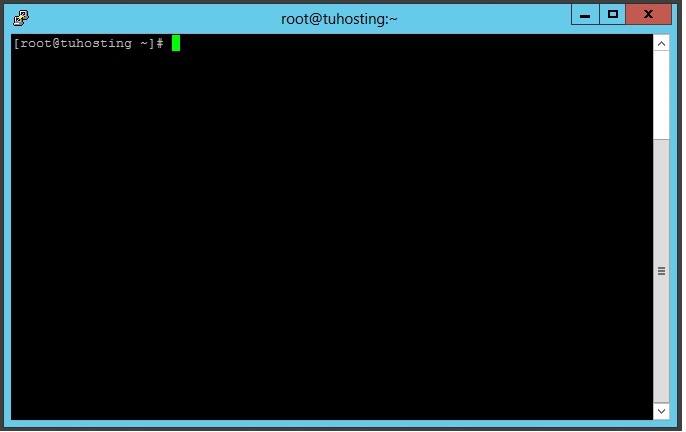
Antes de comenzar con la instalación del cPanel, es conveniente actualizar el mismo, para actualizar el CentOS usaremos el comando
|
1 |
yum update -y |
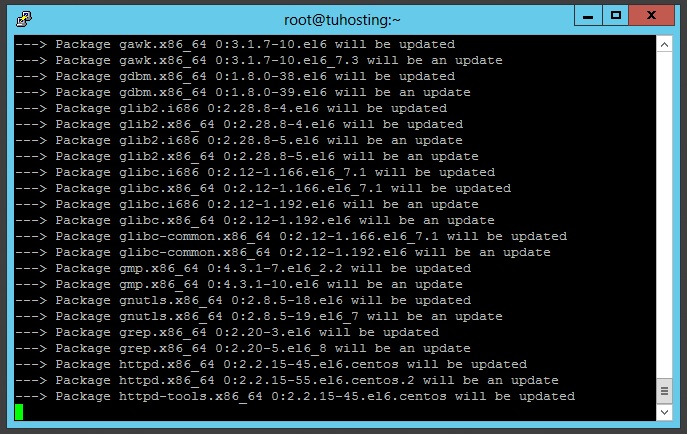
Ahora, vamos a comenzar con la instalación de lo que es el panel de control cPanel, ejecutaremos los siguenntes comandos.
|
1 2 |
cd /home wget https://securedownloads.cpanel.net/latest |
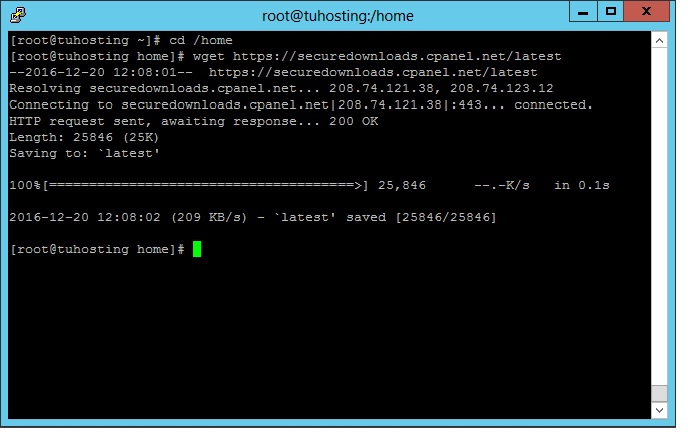
Como vemos en la imagen, lo que hemos hecho es entrar a la carpeta /home/ y descargar el instalador del cPanel.
Ahora, vamos a ejecutar el script de instalación del cPanel y ha comenzado la instalación de cPanel en nuestro servidor dedicado o servidor vps
|
1 |
sh latest |

Tenemos que tener en cuenta, que cPanel realiza cambios en el sistema e instala bastantes paquetes que el panel precisa, por lo cual, dependiendo de los recursos de nuestro servidor, y la conectividad, pues tardará entre 15 o 30 minutos su instalación
Una vez que el instalador acabe la instalación del cPanel, usted deberá reiniciar su servidor dedicado o servidor virtual. Esto lo hacemos por si en la actualización que hemos aplicando en los primeros pasos de este articulo, ha actualizado el kernel del servidor, pués que ya arranque bajo en nuevo nucleo.
Cuando el servidor se reinicie, usted ya podrá acceder a su WHM & cPanel con:
https://su.direccion.ip/whm
El usuario es el root y la password pues la que usted tenia seteada previamente para el ssh.


